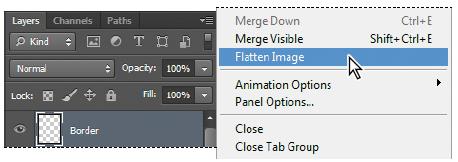زمانی که کار ویرایش تمام لایه های تصویر خود را تمام کردید می توانید لایه ها را ادغام (merge) یا مسطح (flatten) کنید تا حجم فایل کم شود. مسطح کردن، تمام لایه ها را در یک لایه پس زمینه (background) ترکیب می کند.اما زمانی که لایه ها را مسطح کردید نمی توانید لایه ها را ویرایش کنید پس قبل از آنکه مطمئن شوید که از تمام تصمیمات طراحی خود راضی هستید نباید یک تصویر را مسطح کنید. به جای آنکه فایل های PSD اصلی را مسطح کنید بهتر است برای احتیاط یک کپی از فایل با لایه های دست نخورده برای مواقعی که نیاز دارید یک لایه را بعدا ویرایش کنید ذخیره کنید.
برای درک کردن کاری که مسطح کردن می کند، به دو عدد حجم فایل در نوار وضعیت (status bar) در پایین پنجره ی تصویر دقت کنید. عدد اول حجم فایل اگر فایل را مسطح کنید را نشان می دهد. عدد دوم حجم فایل بدون مسطح کردن را نشان می دهد. اکر فایل این درس را مسطح کنید حدود 2.29MB خواهد شد، اما فایل فعلی در واقع بسیار بزگتر و در حدود 27MB است. پس مسطح کردن در این مورد ارزش دارد.
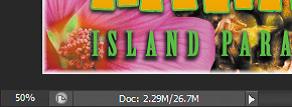
توجه: اگر اندازه ها در نوار وضعیت (status bar) نشان داده نمی شود. بر روی پیکان منوی جهشی (pop-up) نوار وضعیت کلیک کنید و Show > Document Sizes را انتخاب نمایید.
1- هر ابزاری به غیر از ابزار تایپ(Type tool)![]() را انتخاب کنید تا مطمئن شوید که در حالت ویرایش متنی نیستید. سپس مسیر File > Save را انتخاب کنید (اگر موجود است) تا اطمینان حاصل کنید که تمام تغییراتی که انجام داده اید بر روی فایل ذخیره شده است.
را انتخاب کنید تا مطمئن شوید که در حالت ویرایش متنی نیستید. سپس مسیر File > Save را انتخاب کنید (اگر موجود است) تا اطمینان حاصل کنید که تمام تغییراتی که انجام داده اید بر روی فایل ذخیره شده است.
2- مسیر Image > Duplicate را انتخاب کنید.
3- در کادر محاوره ای Duplicate Image نام فایل را 04Flat.psd بگذارید و بر روی Ok کلیک کنید.
4- فایل 04Flat.psd را بااز بگذارید اما فایل 04Working.psd را ببندید.
5- گزینه ی Flatten Image را از منوی پانل لایه ها (Layers panel) انتخاب کنید.
تنها یک لایه با نام Background در پانل لایه ها باقی می ماند.
پیشنهاد: اگر می خواهید فقط تعدادی از لایه های یک فایل را مسطح کنید، بر روی آیکون های چشم لایه هایی که نمی خواهید مسطح شوند کلیک کنید تا پنهان شوند و سپس گزینه ی Merge Visible را از منوی پانل لایه ها انتخاب کنید.
6- مسیر File > Save را انتخاب کنید. با اینکه گزینه ی Save را به جای Save As انتخاب کردید، کادر محاوره ای Save As ظاهر می شود.
7- مطمئن شوید محل آن Lessons/Lesson04 است و سپس بر روی Save کلیک کنید تا تنظیمات پیش فرض پذیرفته شود و فایل مسطح شده ذخیره شود.
شما دو نسخه از فایل را ذخیره کرده اید: ، کپی یک لایه ای مسطح شده و همچنین فایل اصلی که در آن تمام لایه ها دست نخورده هستند.
شما یک کارت پستال رنگی جذاب خلق کرده اید. این درس تنها شروع سیاحت در امکانات وسیع و انعطاف پذیری است که زمانی که در استفاده از لایه های فتوشاپ ماهر شوید، کسب می کنید.
مقداد علی بخشی هستم. موسیقی دان، برنامه نویس، متخصص هوش مصنوعی، علم داده، متخصص بلاکچین و توسعه دهنده ربات های هوشمند.
دانش آموخته مقطع ارشد و دکتری دانشکده فنی دانشگاه تهران هستم. با سابقه تدریس درس برنامه نویسی در دانشگاه (پردیس بین الملل کیش دانشگاه تهران)